在學校中,老師們透過各種社群的發展,一起共同備課、分享教材資源,是個累中帶笑的苦差事,但透過協作的力量,讓備課品質更好、效率更佳,是值得推廣的一件事。前一篇文章:教師使用Flipboard共同參與備課(搜集資料)也提到了共同參與備課的一些做法。
要把大家集合起來作一些事,最難搞定的是「時間」,所以必須先把大家的課表整合在一起。現在要藉助 Google 日曆來幫忙這件事。透過不同色彩的組合和位置的調配,可以較為視覺化的了解所有參與教師的課表狀況。在下圖中,每個色彩代表一個不同的教師,並且以一週的檢視模式來呈現。
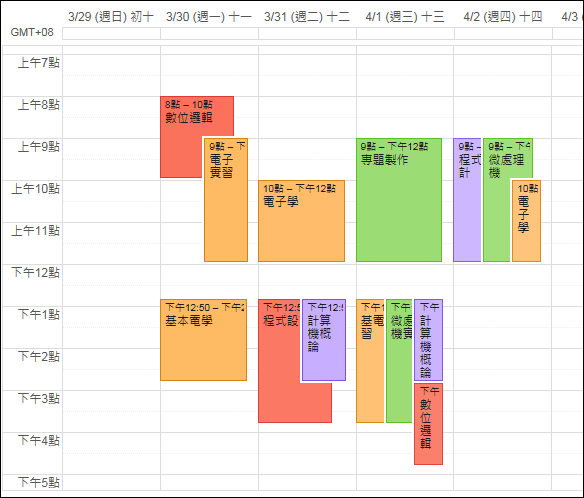
本篇文章的做法,主要由一位老師利用 Google 帳戶來建立每個老師的課表(日曆)。首先,在「我的日曆」下拉式功能表中選取「建立新日曆」:
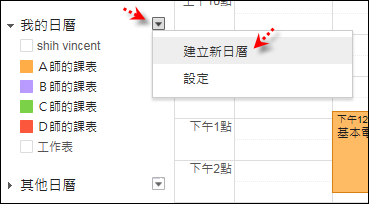
接著,輸入日曆名稱後(例如:E師的課表),按一下[建立日曆]按鈕:

在這個新的日曆中選取E師的課表所代表的色彩:

在這個老師的某一堂的時間點上按一下,然後在事項中輸入課程名稱(例如:文書處理),在日曆下拉式清單中選取:E師的課表。然後按一下「編輯活動」:

修改起始時間和終止時間,勾選「重複顯示」

設定如下:
顯示頻率:每週;顯示間隔:1週;結束日期:挑選本學期的最後一天。

再次確認所有設定,按一下「儲存」:

你所輸入的新課程會在自此往後的幾個星期中每週顯示。重覆以上的步驟將每個教師的每個課程輸入日曆中。

你也可以轉換至「月」的檢視模式來看每位老師的課表:

使用「待辦事項」來檢視所有教師的課表:

全站熱搜


 留言列表
留言列表